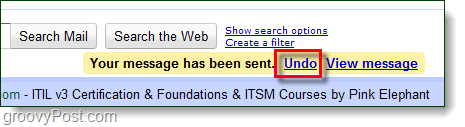Cómo aumentar el tiempo de reacción de envío de deshacer Google Gmail
Gmail Google Google Apps / / March 18, 2020
Ultima actualización en
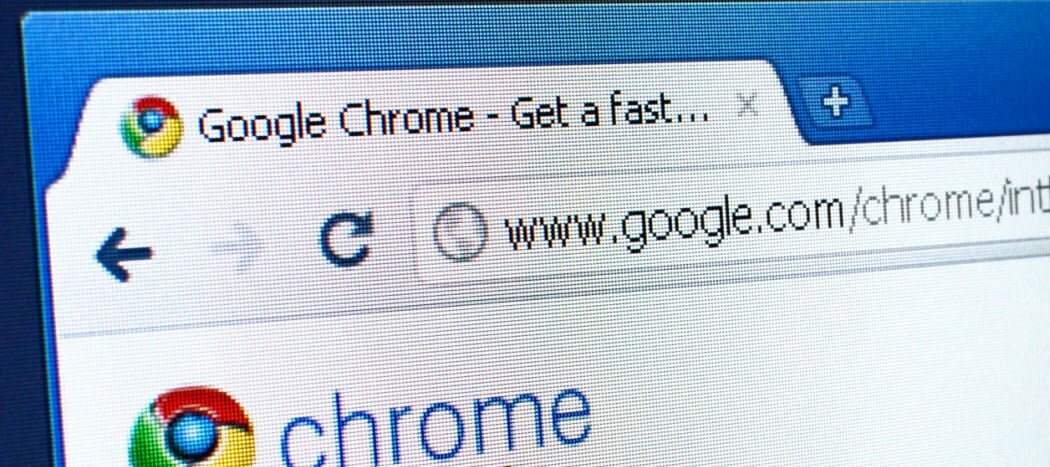
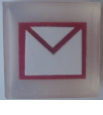
¿Alguna vez ha enviado un correo electrónico por error y desea poder deshacerlo? Hace unos días, Jack mencionó algunas circunstancias en las que eso realmente sería un salvavidas. Con Gmail Labs puede habilitar esta función exacta, sin embargo, el tiempo predeterminado solo le da 10 segundos para presionar el botón "deshacer". Para mí, eso no es tiempo suficiente para encontrar ¡el botón! Extendamos un poco el retraso de envío.
Paso 1
Asegúrate de tener Deshacer envío habilitado en Laboratorios Gmail. Hemos cubierto el proceso en groovyPost antes en el enlace justo allí.

Paso 2
En Gmail hacer clicConfiguraciones y Seleccione el General lengüeta. Desde allí Desplazarse hacia abajo a Deshacer envío y Hacer clic la lista desplegable al lado de segundos. De la lista, Seleccione qué número de segundos desea que Gmail demore antes de enviar permanentemente correos electrónicos a los destinatarios.
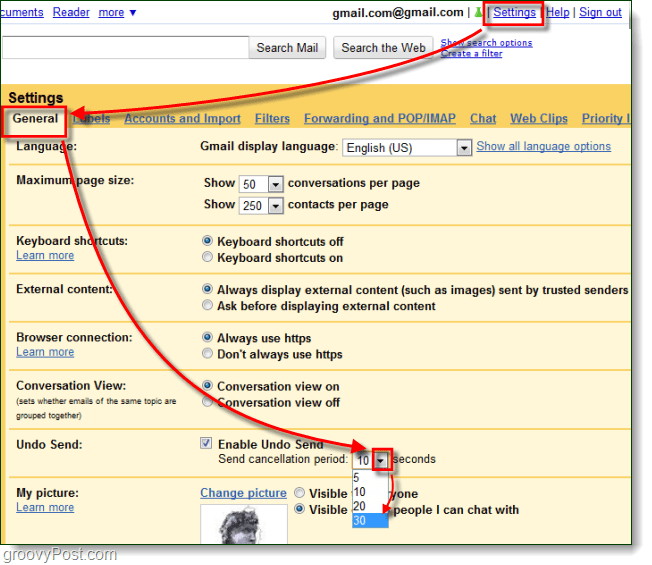
Paso 3
Al final de la página Hacer clicGuardar cambios. Este paso es importante pero a menudo se pasa por alto.
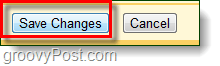
¡Hecho!
Gmail ahora está configurado para retrasar los correos electrónicos a la hora establecida. Para deshacer un mensaje enviado, solo hacer clic el Deshacer botón que aparece sobre su bandeja de entrada después de enviar algo. Personalmente, configuré el mío en 30 segundos, pero realmente deseo poder configurarlo en algo más, digamos 60 segundos.